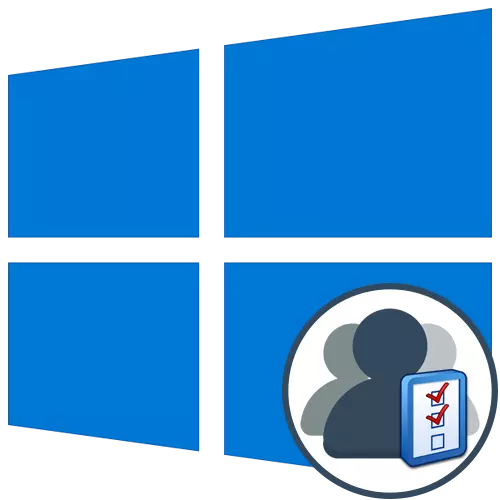
Kama sheria, watumiaji kadhaa mara nyingi hufanya kazi kwenye kompyuta moja kwa upande wake. Waendelezaji wa mfumo wa uendeshaji hasa kwa kesi hiyo huongeza uwezo wa kuunda akaunti tofauti na mazingira ya kibinafsi na haki za upatikanaji. Msimamizi hutoa nguvu zote kusimamia maelezo hayo, ikiwa ni pamoja na kuondolewa kwao au kuzuia kamili kwa muda fulani. Uingiliano huu unafanywa kupitia menus maalum katika madirisha. Ni juu yao kwamba tunataka kuzungumza zaidi.
Dhibiti akaunti katika Windows 10.
Kama sehemu ya makala hii, tunatoa kujifunza menus kadhaa na snaps kujengwa katika Windows 10 kuelewa hasa jinsi ya kusimamia maelezo kupitia fedha hizo. Baada ya kusoma maelekezo yafuatayo, utaelewa ambapo unaweza kupata parameter unayotaka kubadili na jinsi hasa uhariri unaohitajika unafanywa. Baada ya hapo, itawezekana kuendelea na utekelezaji wa vitendo vya haraka, kwa mfano, kuunda akaunti mpya au kubadilisha haki za upatikanaji.Njia ya 1: vigezo vya menyu.
Kwanza kabisa, tutazingatia moja ya sehemu katika orodha ya "vigezo". Sasa hakuna chaguzi zote huko, ambazo zinaweza kukuwezesha kuingiliana na akaunti, kama watengenezaji hatua kwa hatua kuhamisha vitu vyote kutoka kwa jopo la kudhibiti. Hata hivyo, kazi zinazopatikana kutakuwa na kutosha kukabiliana na kazi fulani. Hebu tuendelee kwa ufupi kila mmoja wao.
- Kuanza na, kufungua "Mwanzo" na uende kwenye orodha ya "vigezo" kwa kubonyeza icon inayofanana kwa namna ya gear.
- Hapa una nia ya sehemu ya "Akaunti".
- Katika jamii ya kwanza ya jopo la kushoto "data yako", wasifu wa sasa umebadilishwa. Kwa mfano, unaweza kuendelea kusanidi akaunti ya Microsoft kupitia kivinjari. Jina la wasifu limehariri huko, mwaka wa kuzaliwa, picha imewekwa na mabadiliko ya nenosiri. Zaidi ya hayo, katika jamii hii, kuna usajili "Ingia badala na akaunti ya ndani." Inakuwezesha kubadili maelezo ya kawaida ya msimamizi, ambayo hayahusiani na akaunti ya Microsoft.
- Chaguo la kujenga avatar iko hapa chini. Hii inaweza kufanyika moja kwa moja kutoka kwenye kamera ya wavuti au kupitia conductor kuchagua picha tayari inapatikana ya muundo uliotaka.
- Jamii ya pili yenye kichwa "E-mail na akaunti" pia inatumika kwa maelezo ya sasa ya Windows. Ni kutoka hapa kwamba akaunti za Microsoft zinaongezwa, ambazo zinahusishwa na programu za kawaida na programu za tatu.
- Ifuatayo ni kikundi cha "chaguzi za pembejeo". Katika hiyo, wewe kujitegemea kuchagua kanuni ya idhini ya akaunti wakati wa kuanza mfumo wa uendeshaji. Kwa sasa kuna idadi kubwa ya chaguzi tofauti kwa kila aina ya vifaa. Katika dirisha moja, kuna maelezo ya kina ya kila chaguo, kwa hiyo tutatoa uchaguzi wa njia bora kwako.
- Sehemu muhimu ya orodha hii ni "familia na watumiaji wengine." Ni kutoka hapa kwamba akaunti nyingine zinasimamiwa, kwa mfano, kuunda, kubadilisha jina, ufungaji wa vikwazo au mabadiliko katika aina ya wasifu. Unaweza kuongeza kama akaunti ya Microsoft iliyopo na uunda akaunti ya ndani.
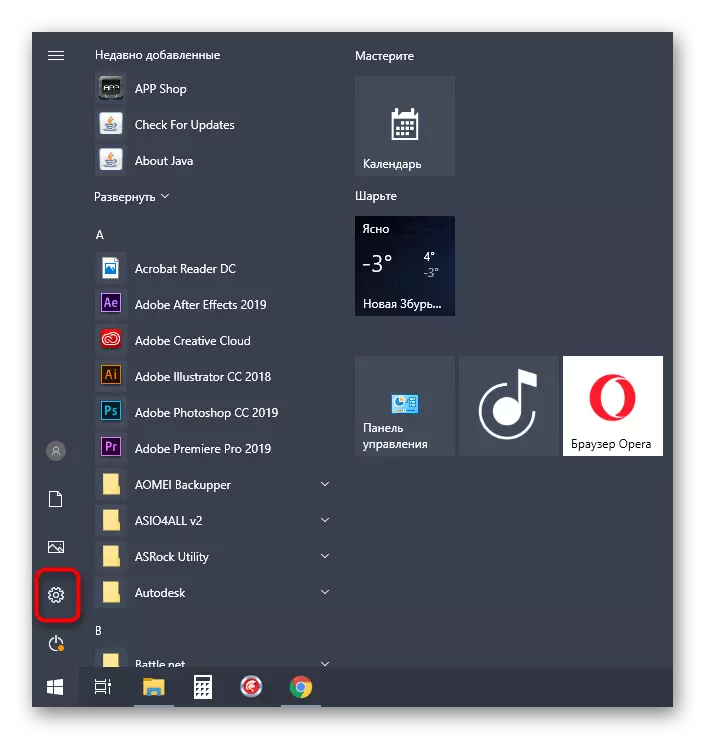
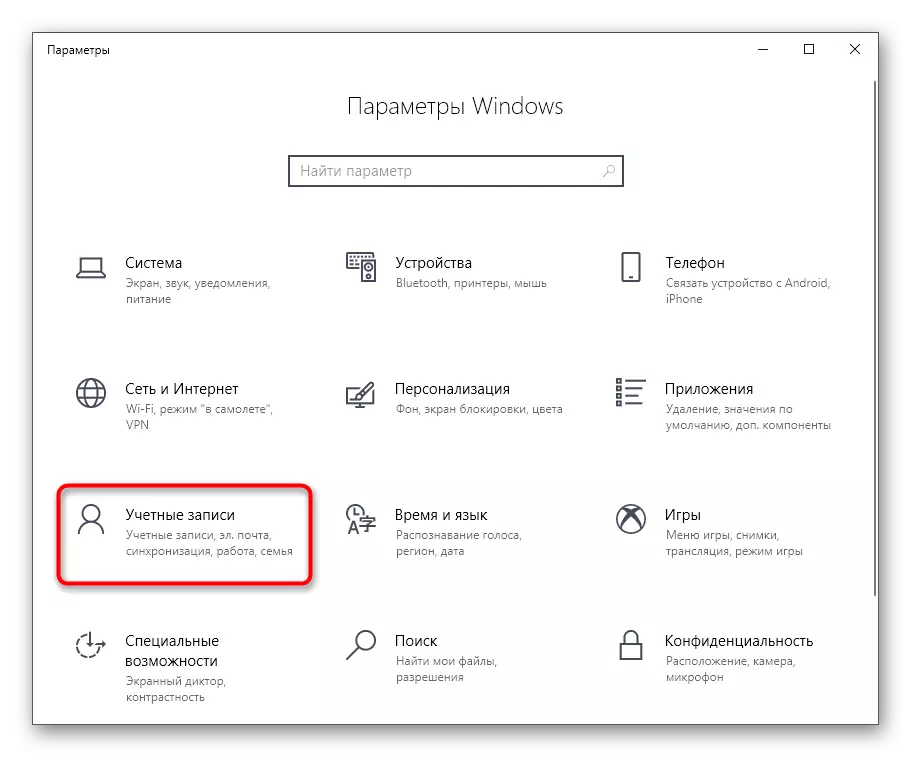
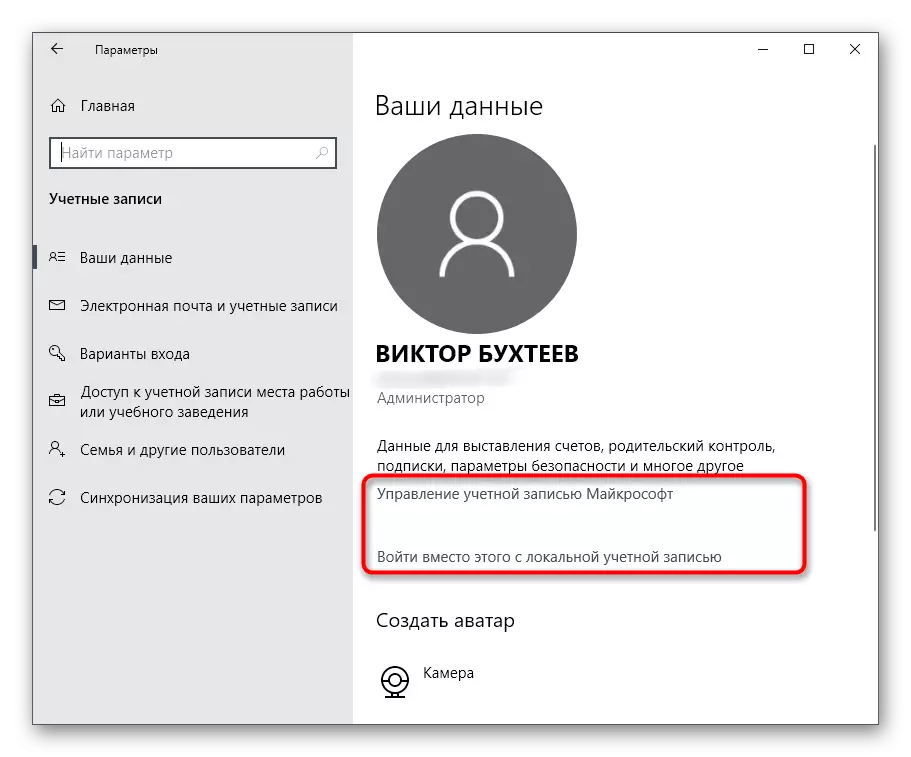
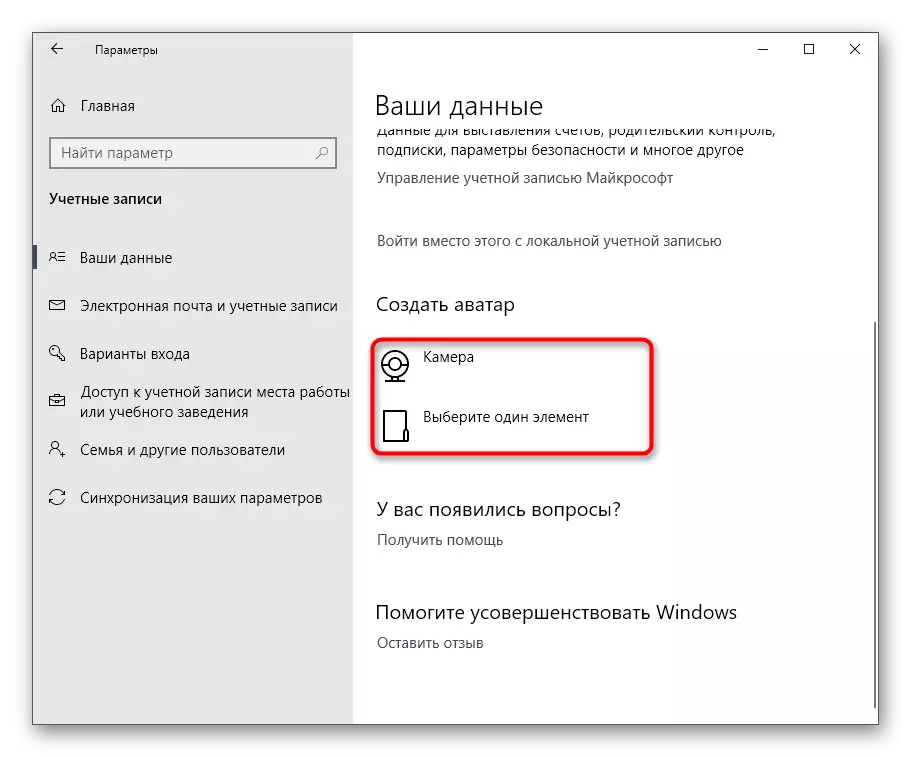
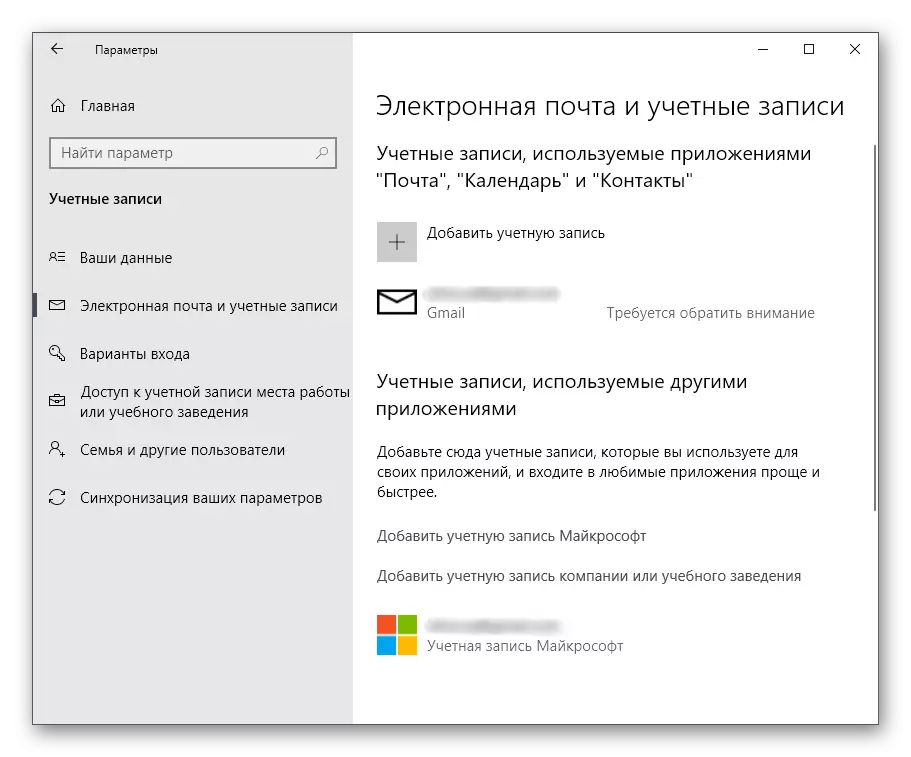
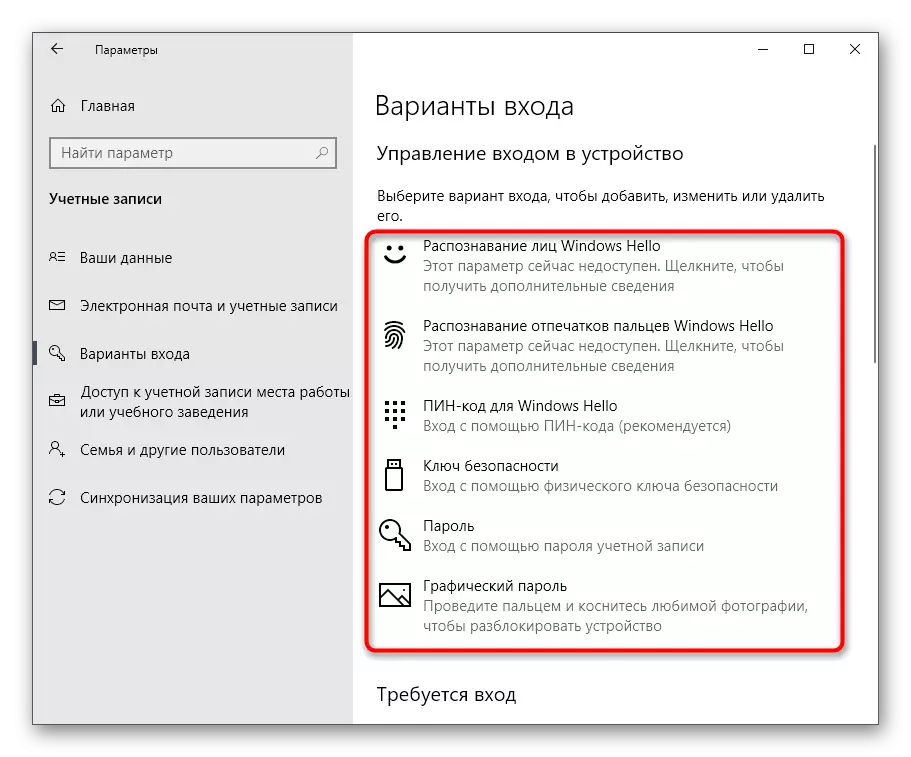
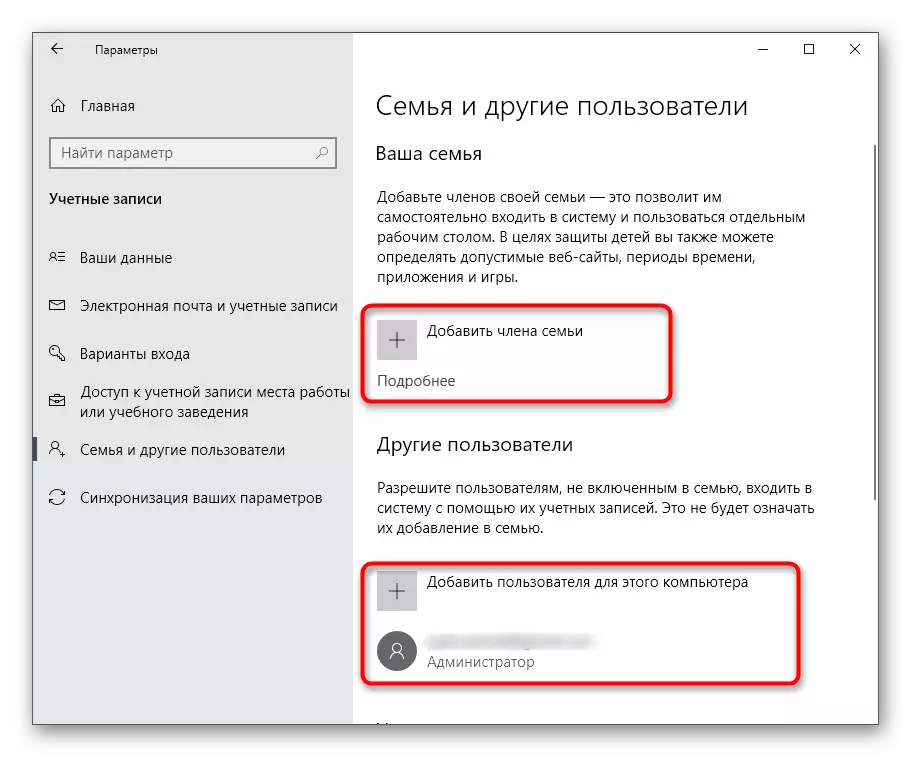
Kama unaweza kuona, orodha hii imeundwa ili kubadilisha akaunti yako ya kibinafsi, ingawa katika hali ya akaunti ya Microsoft, bado itaelekezwa kwenye ukurasa kwenye kivinjari. Uwezekano mkubwa, wakati wa kuingia sasisho zifuatazo, yaliyomo ya sehemu hii itabadilika na itakuwa chaguo zaidi kuhamishwa kutoka kwenye jopo la kudhibiti.
Njia ya 2: Jopo la Kudhibiti.
Tulielezea jopo la kudhibiti kama njia ambayo vitu vyote vinahamishiwa "vigezo" na utekelezaji mpya. Hata hivyo, hadi sasa huathiri mipangilio yote, ikiwa ni pamoja na chaguzi zinazohusika na kusimamia akaunti, basi hebu tuzingalie maelezo zaidi ya menu.
- Fungua "Mwanzo", kupitia utafutaji wa kutafuta programu ya "Jopo la Kudhibiti" na uende.
- Miongoni mwa orodha ya sehemu zote, pata "akaunti za mtumiaji".
- Katika orodha kuu, unaweza kwenda kubadilisha akaunti ya sasa katika orodha ya mipangilio, ambayo tayari imejadiliwa mapema, kubadilisha aina ya wasifu wako, endelea kudhibiti mtumiaji mwingine au kubadilisha vipengele vya udhibiti wa akaunti.
- Unapoenda kwenye mabadiliko katika maelezo mengine, orodha tofauti itafungua, ambapo uchaguzi unafanywa.
- Sasa unaweza kubadilisha aina ya wasifu, kwa mfano, kwenye msimamizi, au kuweka jina jipya.
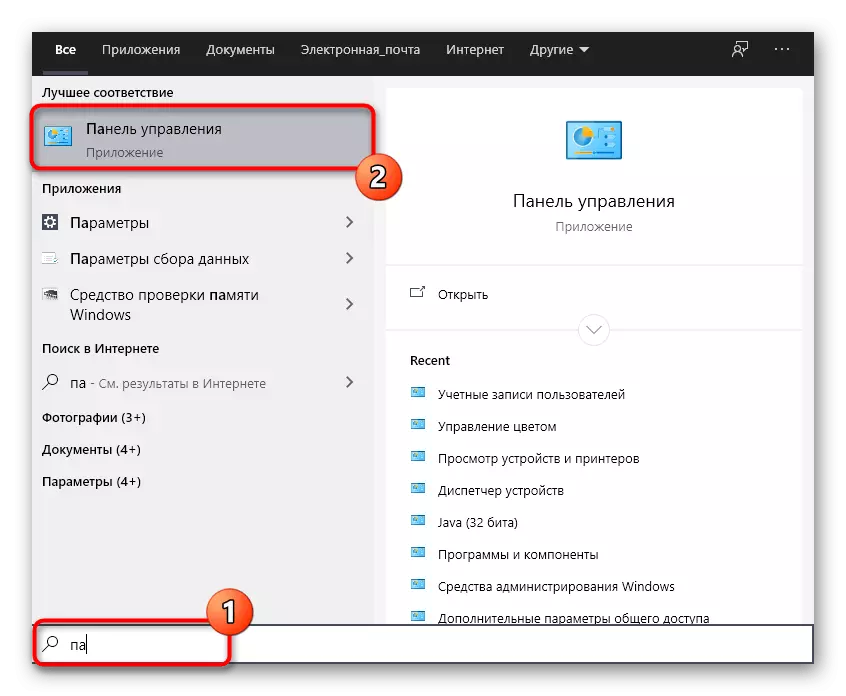
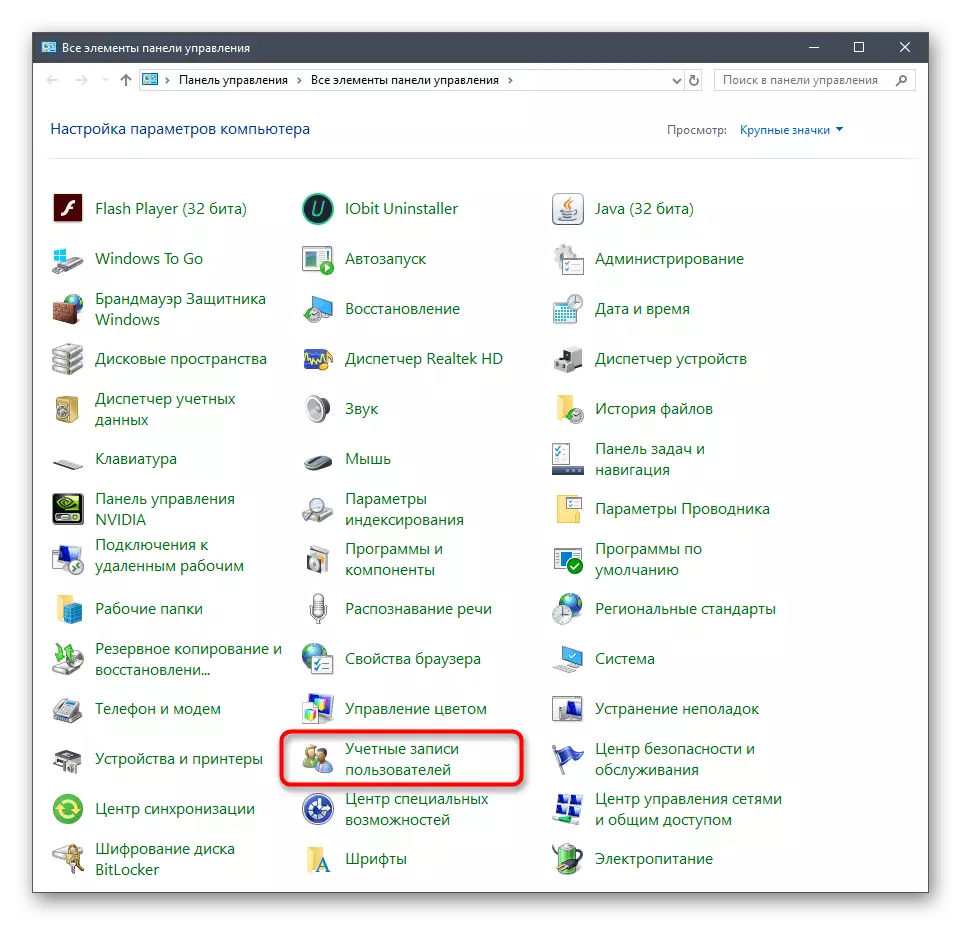
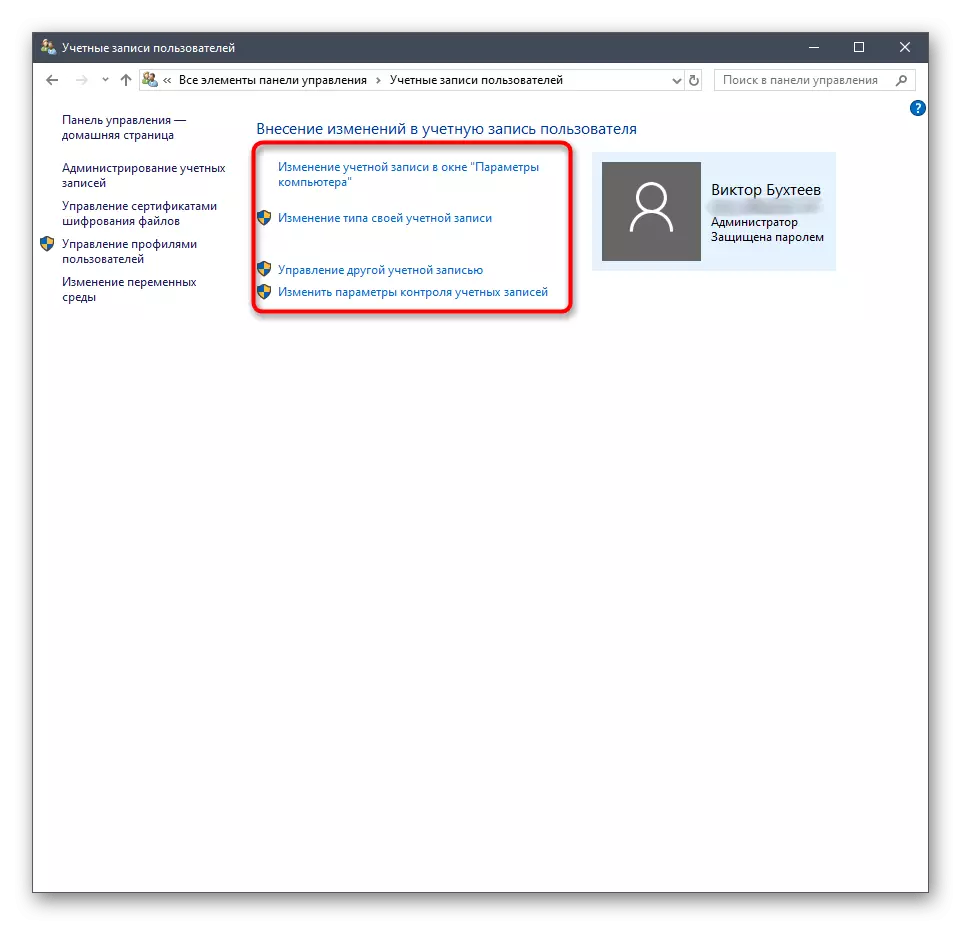
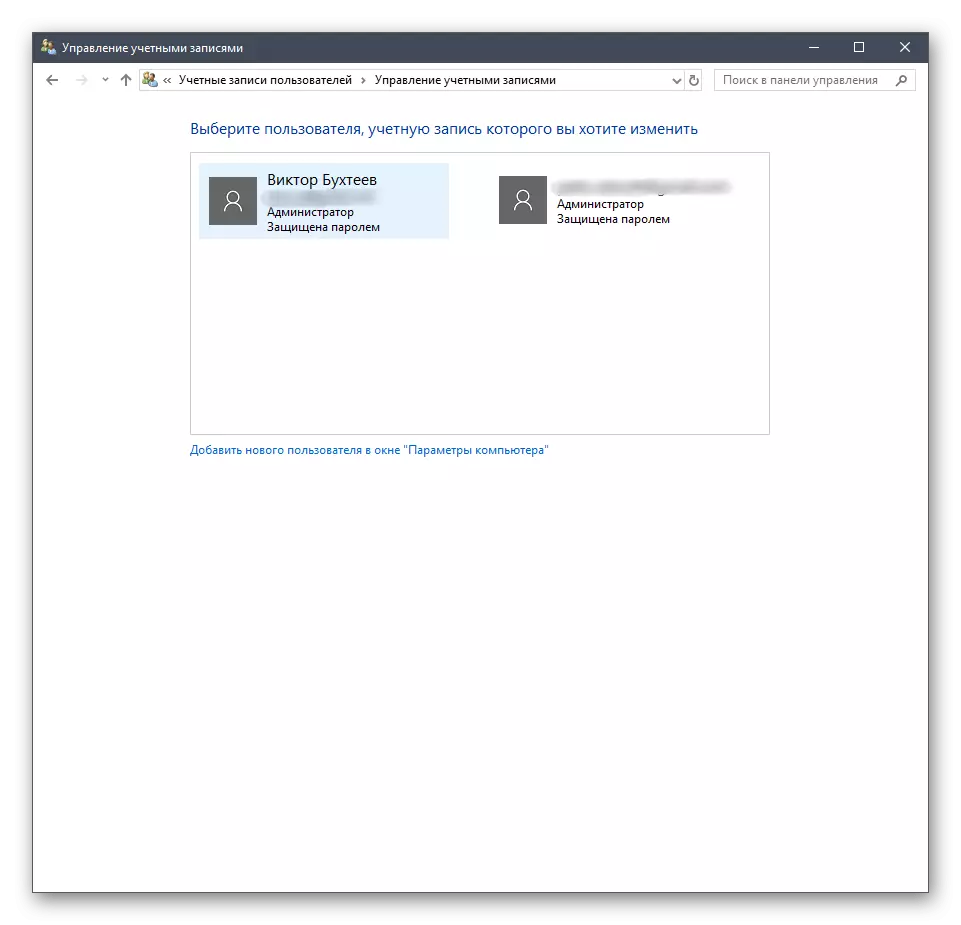
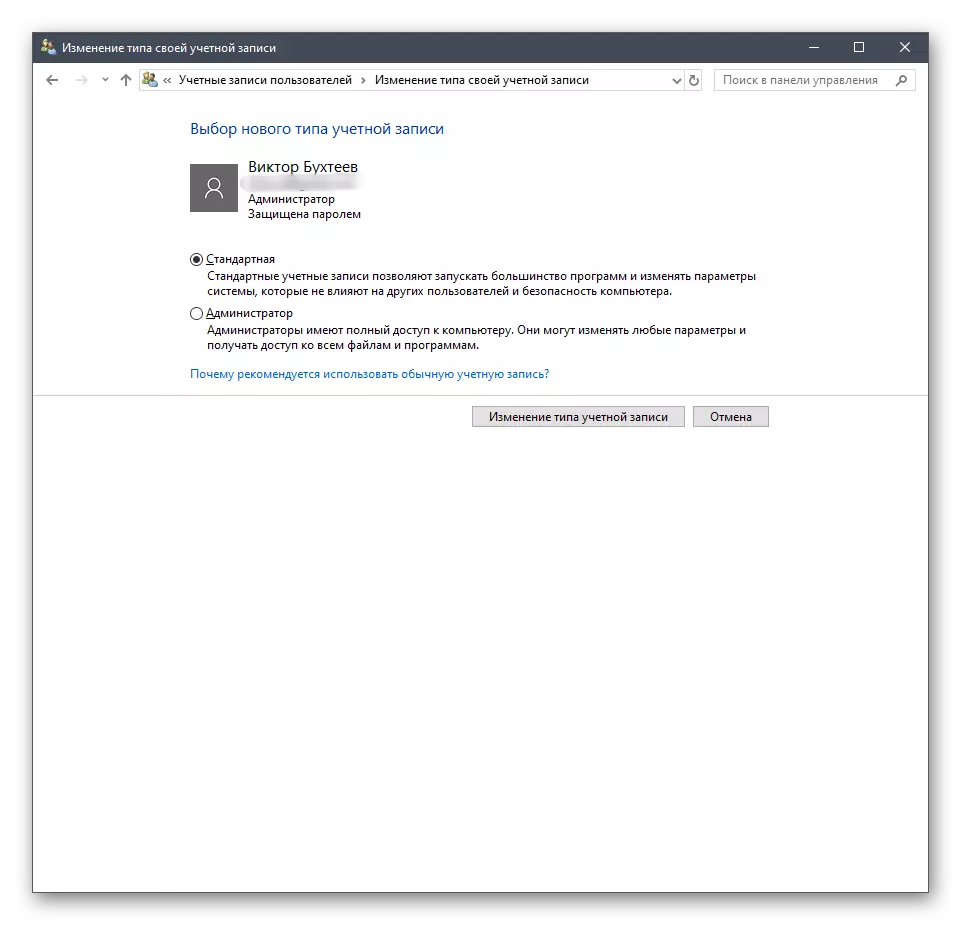
Maelezo zaidi ya taratibu hizi zote ziliambiwa katika makala nyingine kwenye tovuti yetu. Tutazungumzia juu yao baada ya kuzingatia njia zote za leo, lakini kwa sasa nenda kwenye orodha inayofuata ambayo unaweza kusimamia akaunti.
Njia ya 3: Sera ya Usalama wa Mitaa.
Katika kila jengo la Windows 10 kuna snap inayoitwa Sera ya Usalama wa Mitaa. Inatoa vitendo mbalimbali vinavyohusishwa na kuhakikisha kuaminika kwa mfumo, ikiwa ni pamoja na mipangilio ya maelezo yaliyopo. Shukrani kwa snap hii, unaweza kuweka vikwazo kwenye nywila au kuzuia moja ya maelezo. Hii imefanywa kama ifuatavyo:
- Katika orodha ya jopo la kudhibiti, nenda kwenye sehemu ya "Utawala".
- Hapa una nia ya kipengee cha "Sera ya Usalama wa Mitaa".
- Panua orodha ya sera ya akaunti. Katika hiyo unaona folda mbili: "Sera ya nenosiri" na "Sera ya Lock ya Akaunti". Majina haya tayari yanajizungumza wenyewe, kwa hiyo hatuwezi kuacha kila mmoja wao.
- Wakati wa kufungua saraka hiyo, orodha ya sera zilizopo inaonekana. Majina yao yanaonyesha tu chaguzi au vitendo vilivyofanywa kupitia vigezo hivi. Chukua kwa mfano wa "nywila za gazeti". Kama unaweza kuona, kwa default, parameter hii haina kuokoa nywila yoyote wakati wote. Ili kuhariri thamani unayohitaji kubonyeza mstari mara mbili kufungua mali.
- Hapa unaweza kutaja jinsi nywila nyingi zinapaswa kuwa katika mfumo wa uendeshaji. Kitu kimoja kinatokea na wanasiasa wengine. Kwa mfano, unaweza kuweka kipindi cha nenosiri au kubadilisha urefu wa chini katika wahusika.
- Zaidi ya hayo, makini na saraka ya "Mipangilio ya Usalama". Kuna sehemu tofauti "Udhibiti wa Akaunti". Anawajibika kwa kutoa haki za upatikanaji wa akaunti bila haki za msimamizi. Maelezo ya kina yanapatikana katika mali ya sera.
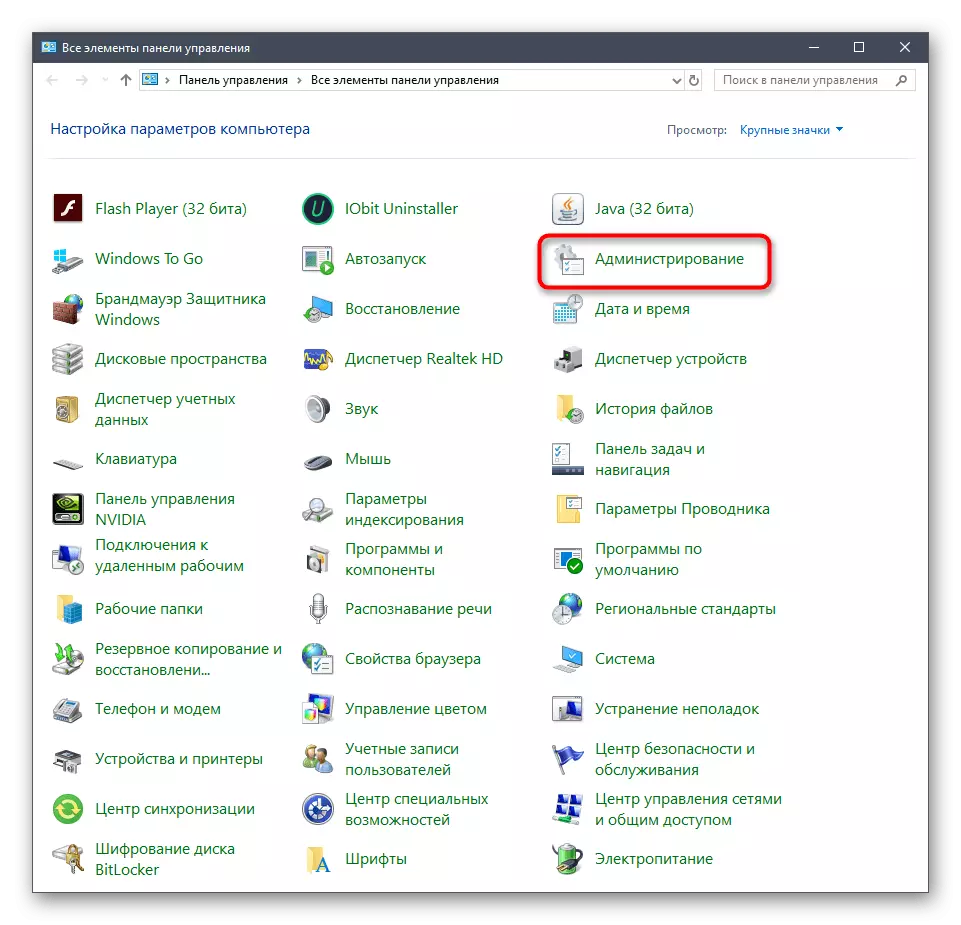
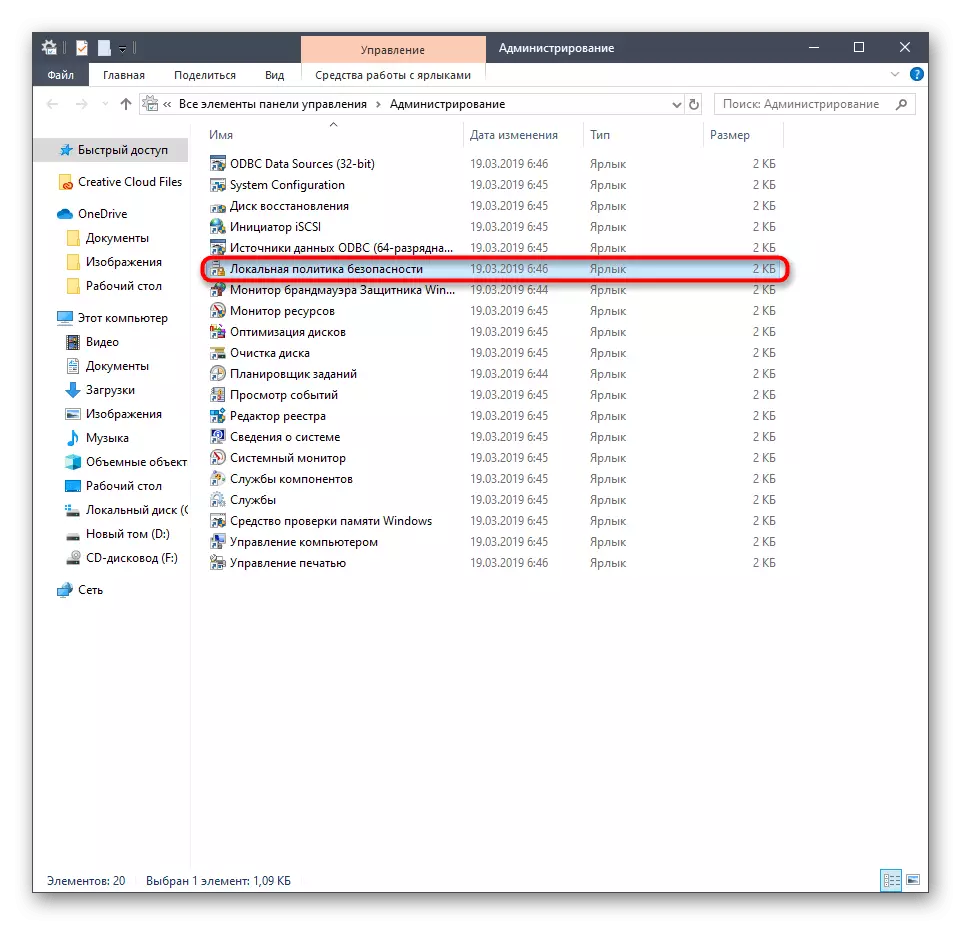
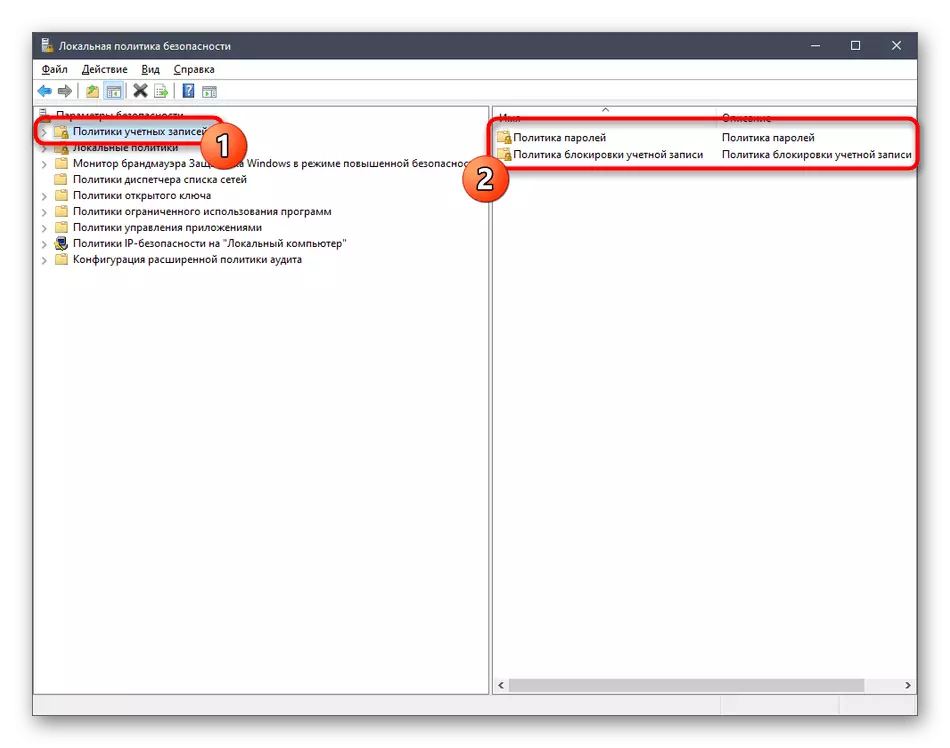
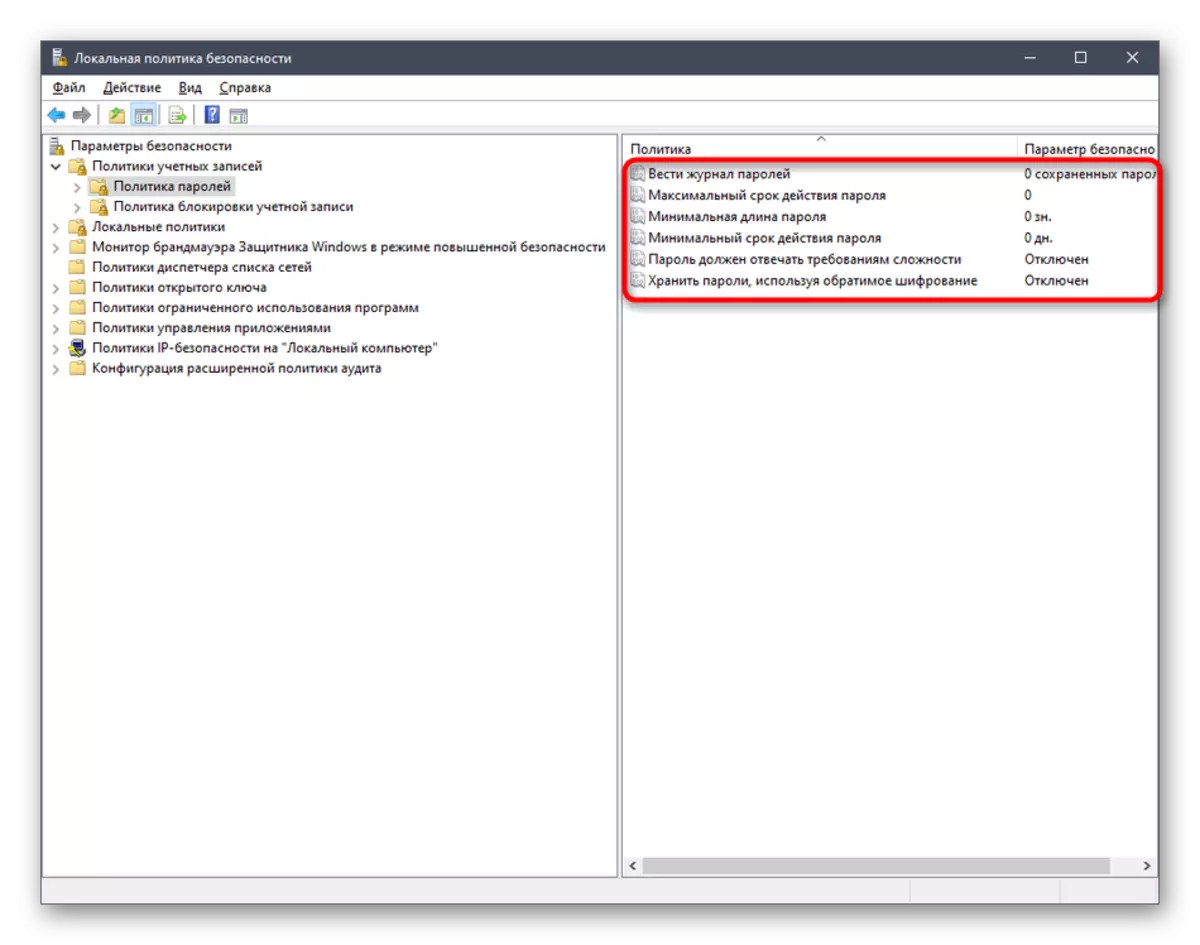
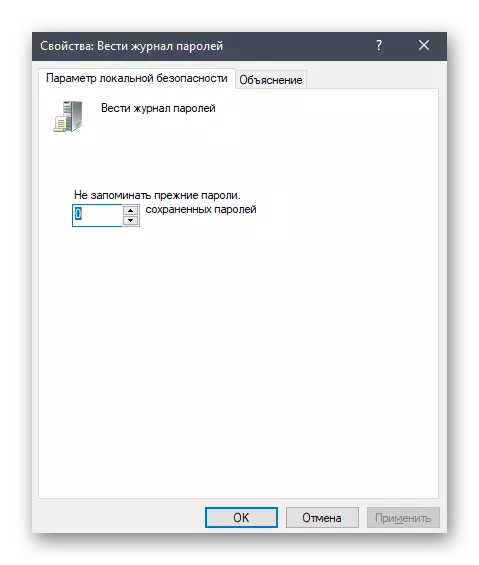
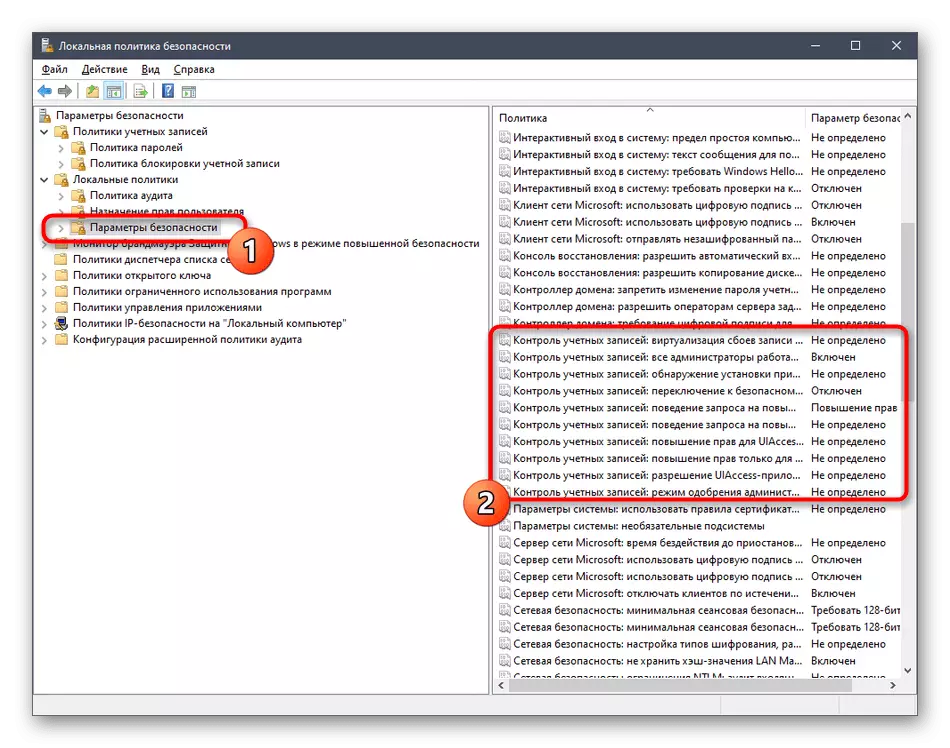
Fikiria kwamba msimamizi pekee anaweza kuzalisha mabadiliko hayo katika sera ya usalama wa ndani. Kwa kuongeza, sio lazima kubadilisha maadili ya vigezo vya random bila kuchunguza maadili yao, kwa kuwa hii inaweza kusababisha matokeo yasiyofaa.
Njia ya 4: Tabia ya Usalama Katika Mali ya Files, Folders na Disks
Kipaumbele maalum kinastahili usanidi wa upatikanaji wa faili fulani, folda na disks, ambazo hufanyika kupitia orodha ya "Mali". Kuna kichupo cha usalama. Kwa njia hiyo, msimamizi anaweza kuamua hasa ambayo vitendo na kitu maalum inaweza kuruhusiwa kutekeleza yowser moja au kundi zima. Hii inaonekana kama hii:
- Bofya kwenye kitu muhimu na kifungo cha haki cha mouse na chagua "Mali". Fikiria kwamba mabadiliko yote ya folda hutumiwa moja kwa moja na kwa faili zote zilizohifadhiwa huko, kwa ajili ya vipande vya mantiki.
- Katika orodha inayoonekana, una nia ya tab ya usalama.
- Bofya kwenye kifungo cha Hariri, kilicho chini ya kikundi au watumiaji.
- Unaweza kuhariri akaunti zilizoongezwa tayari, kuanzisha vibali au kuzuia, au bonyeza "Ongeza" ili uendelee uteuzi wa wasifu.
- Ingiza majina ya kitu katika uwanja maalum, na kisha uangalie. Vinginevyo, unaweza kutumia chaguo la utafutaji linalojengwa. Inafungua kupitia "hiari".
- Bonyeza kifungo cha "Tafuta" na kusubiri sekunde chache.
- Chagua wasifu wa taka au kikundi kutoka kwa matokeo yaliyoonyeshwa kisha kuweka kitu kwa kitu hiki kufikia saraka au faili.
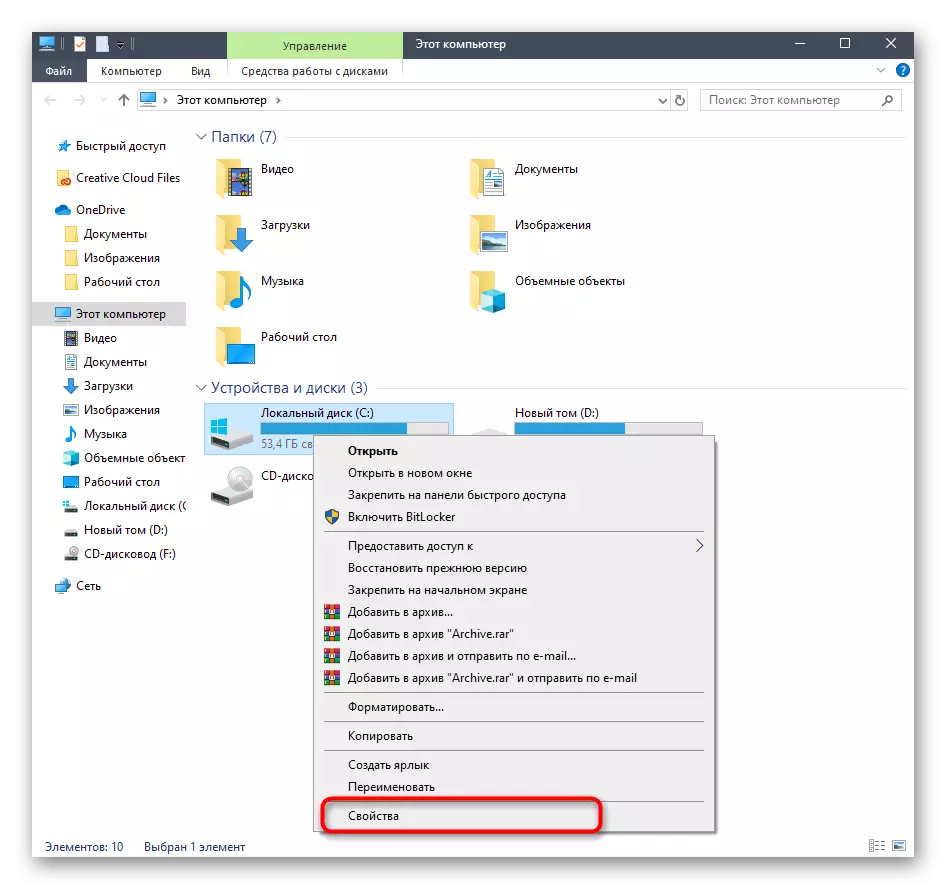
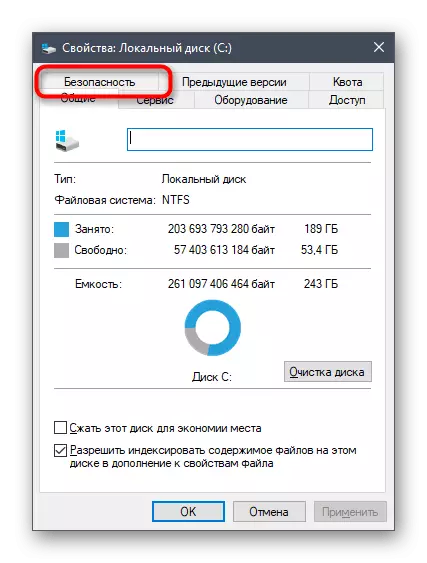
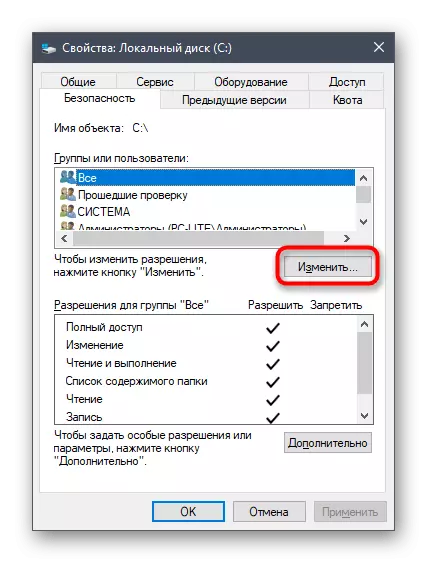
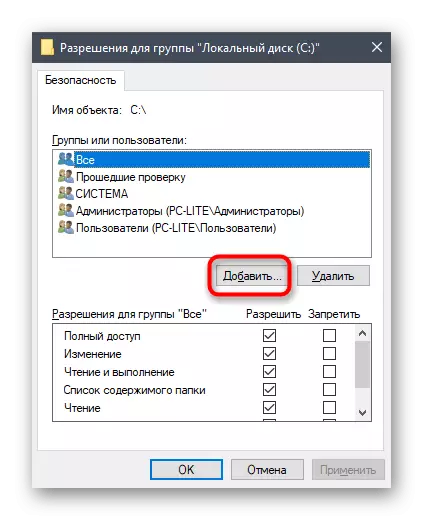
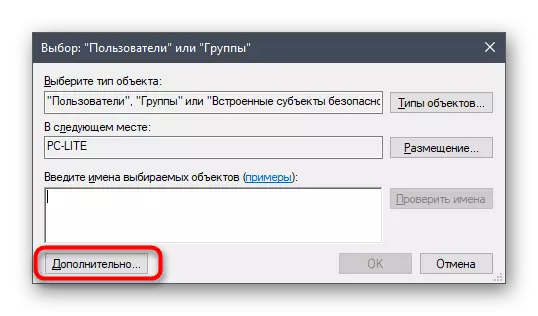
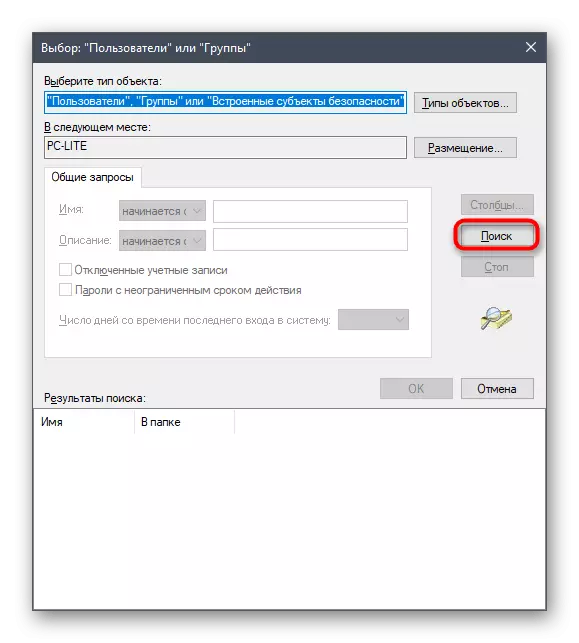
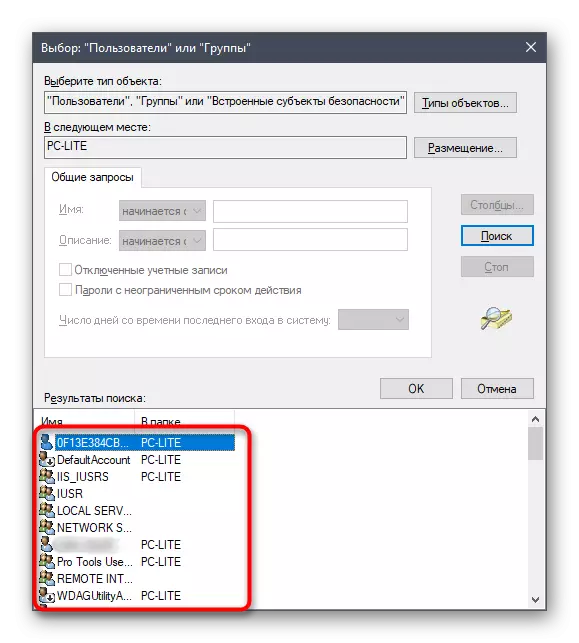
Mwishoni, hebu tuinue mada ya kuingiliana na akaunti kwa msaada wa zana zilizojadiliwa hapo juu. Kuna idadi kubwa ya kazi zinazotokea kabla ya watumiaji wa kawaida na watendaji. Suluhisho lao sio tu linalowekwa katika mfumo wa nyenzo moja, kwa hiyo tunapendekeza kujitambulisha na maelekezo ya mtu binafsi kwenye tovuti yetu kwa kutumia marejeo hapa chini. Soma tu vichwa vya habari na uchague makala inayofaa. Huko utapata miongozo yote muhimu ambayo inakuwezesha kukabiliana na lengo la mbinu tofauti.
Angalia pia:
Kubadilisha jina la akaunti ya msimamizi katika Windows 10
Kusimamia haki za akaunti katika Windows 10.
Kugeuka kati ya akaunti za mtumiaji katika Windows 10.
Kujenga watumiaji wapya wa ndani katika Windows 10.
Tunabadilisha jina la folda ya mtumiaji katika Windows 10
Kuzima UAC katika Windows 10.
Weka upya nenosiri kwa akaunti ya msimamizi katika Windows 10
Kufuta msimamizi katika Windows 10.
Umefahamu kanuni za usimamizi wa akaunti katika Windows 10, pamoja na miongozo muhimu ya kutatua kazi za mara kwa mara zinazohusiana na maelezo. Inabakia tu kwenda kwenye nyenzo zinazofaa ili kuchunguza na kutekeleza maelekezo.
